CapCut에서 비디오 속도를 줄이는 방법에 대한 3단계 자습서
소셜 네트워킹 웹사이트에서 비디오나 정보를 탐색한다고 가정합니다. 이 경우 다양한 웹 사이트에서 다양한 접근 방식을 사용하여 영상을 더 매력적으로 보이게 하는 것을 알 수 있습니다. 한 가지 전략은 특정 비디오 부분에 슬로우 모션 효과를 적용하는 것입니다. 슬로우 모션으로 펼쳐지는 이벤트를 보는 것은 관객에게 액션의 절정을 예상하면서 기대감을 불러일으킨다. 결국 관객은 평균 속도로 재생했을 때보다 비디오에 더 많은 관심을 기울일 것입니다. 영상에 서서히 텐션이 쌓이기 때문이다. 이 블로그는 당신에게 보여줄 것입니다 CapCut에서 슬로우 모션을 수행하는 방법.
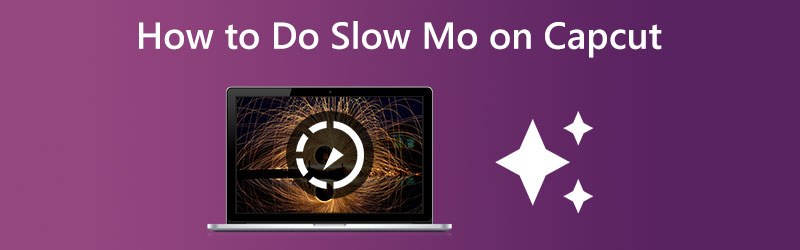
1부. CapCut에서 슬로우 모션 비디오를 만드는 방법
지난 몇 년 동안 CapCut은 무료 가용성, 사용자 친화성 및 기능으로 인해 가장 인기 있는 비디오 편집 프로그램 중 하나로 부상했습니다. 잘 알려진 비디오 공유 플랫폼은 이를 사용자 제출을 위한 기본 비디오 편집기로 사용합니다. 정교한 비디오 편집 프로그램인 CapCut이 생성하는 데 도움이 될 수 있는 많은 놀라운 효과 중 하나는 부드러운 동작으로 나타나는 슬로우 모션 효과입니다. CapCut이 달성할 수 있는 많은 놀라운 효과 중 하나일 뿐입니다.
1 단계: 시작하려면 Android 또는 iOS 기기에 관계없이 모바일 기기에서 CapCut을 엽니다. 모바일 장치에 CapCut을 아직 다운로드 및 설치하지 않았다고 가정합니다. 이 경우 Google Play 스토어 또는 Apple App Store에서 빠르게 찾을 수 있습니다. CapCut에서 새 비디오 처리 프로젝트를 시작하려면 새 프로젝트 프로그램 왼쪽에 있는 버튼. 편집할 수 있도록 카메라 롤에서 비디오를 선택하여 CapCut으로 가져옵니다. 동영상을 추가하려면 화면 오른쪽 하단에 있는 추가 버튼을 클릭하세요.
2 단계: 속도가 느려지면 비디오의 사운드트랙도 느려지는 효과가 있습니다. 먼저 비디오에서 배경 음악을 제거해야 합니다. 볼륨 메뉴로 이동하여 볼륨이 0이 될 때까지 슬라이더를 이동합니다. CapCut에서 동영상의 속도를 변경하려면 먼저 편집 화면에서 속도 버튼을 선택한 다음 일반 버튼을 선택합니다. 전체 비디오의 속도를 낮추려면 보통 설정을 선택합니다. 우리는 선택해야합니다 곡선 동영상의 특정 부분을 슬로우 모션으로 재생할 수 있도록 CapCut에서 옵션을 선택합니다.
3 단계 : 동영상의 속도를 줄이려면 CapCut의 속도 곡선에서 그래프의 아래쪽으로 비트를 끌어다 놓습니다. 또한 장면에서 비트의 정상 위치를 변경하여 장면의 어느 부분이 슬로우 모션으로 재생되는지 선택할 수 있습니다. 편집이 끝나면 비디오 편집 프로그램의 작업 공간의 오른쪽 상단으로 이동하십시오. 그런 다음 위쪽 화살표라고 표시된 버튼을 눌러 슬로우 모션 동영상을 내보냅니다.

2부. 슬로우 모션 비디오 제작을 위한 최고의 대안
장치에 CapCut 앱이 없거나 화면의 작은 크기로 인해 인터페이스를 탐색하는 데 문제가 있는 경우 데스크톱 응용 프로그램으로 전환할 수 있습니다. 이제 사용할 수 있습니다. Vidmore 비디오 컨버터 이것으로. 이 소프트웨어는 오디오 및 비디오 파일을 모두 편집할 수 있습니다. 고객이 선택한 개선 사항을 달성하는 데 도움이 되는 다양한 도구가 포함된 도구 상자가 장착되어 있습니다. 비디오 속도를 높이는 것 외에도 Vidmore Video Converter는 속도를 늦출 수도 있습니다.
Vidmore Video Converter를 사용하여 비디오 클립의 재생 속도를 늦출 수 있으며 프로그램을 사용하여 파일을 자르거나 자를 수도 있습니다. 사용자는 설정으로 이동하여 비디오 품질과 파일 크기를 높이거나 낮출 수 있습니다. 이 프로그램은 고품질 비디오를 제작하면서 사용자 친화적인 편집 도구를 제공할 수 있으므로 Mac 및 Windows 사용자에게 매우 유용합니다. 이 소프트웨어가 인기 있는 이유 중 하나입니다.
1 단계: Vidmore Video Converter가 정상적으로 작동하도록 허용한 후 장치에 설치하십시오. 응용 프로그램이 성공적으로 설치된 후 시작합니다.
도구 상자 메뉴로 이동하여 비디오 재생 속도를 변경할 수 있습니다. 비디오 속도 컨트롤러 옵션. 이를 통해 감독 영화에서 액션이 얼마나 빨리 또는 느리게 발생하는지 변경할 수 있습니다.
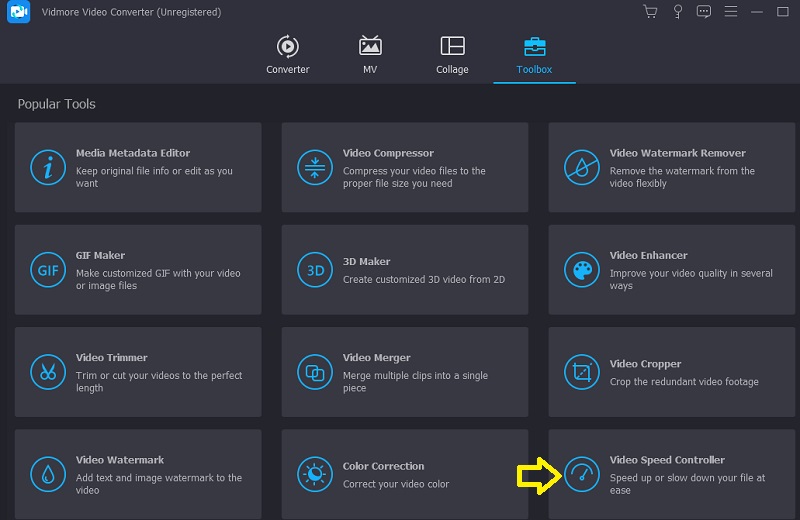
선택할 때 비디오 속도 컨트롤러 화면 측면의 메뉴 표시줄에서 을 더한 화면 중앙에 표시가 나타납니다. 이제 더하기 기호를 누를 때입니다. 메뉴 표시줄은 디스플레이의 오른쪽에 있습니다.
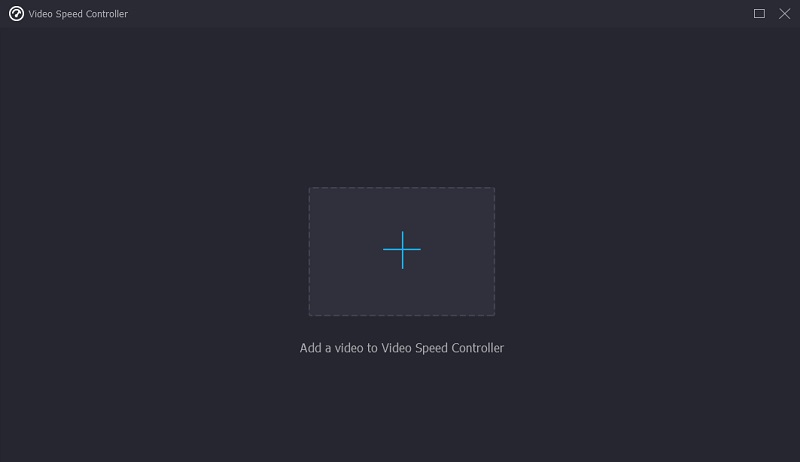
2 단계: 동영상이 끝나면 재생 속도를 변경할 수 있는 메뉴가 나타납니다. 버튼을 눌러 게임의 난이도와 속도를 변경할 수 있습니다.
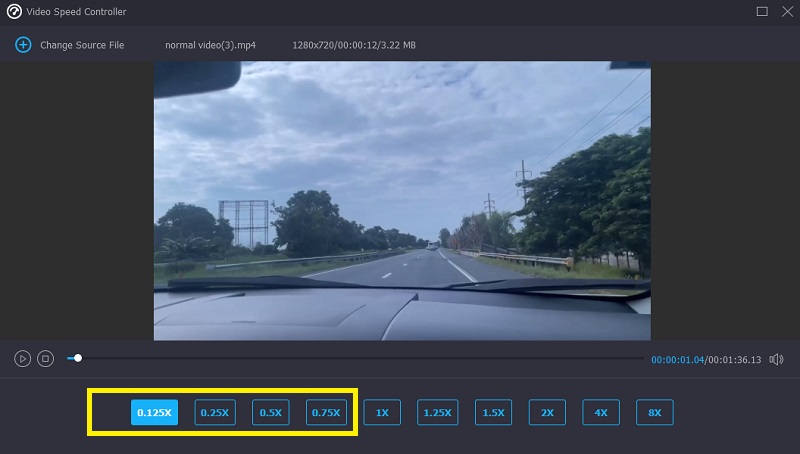
에서 설정 영역에서 최종 제품의 품질을 조정할 수 있는 슬라이더와 다이얼을 찾을 수 있습니다. 키보드의 탭 키를 눌러 이 절차를 따르십시오. 초당 프레임 수, 해상도 등을 조정할 수 있습니다. 현재 문제가 되는 값을 수정할 계획이 없는 경우 수정을 진행할 수 있습니다.
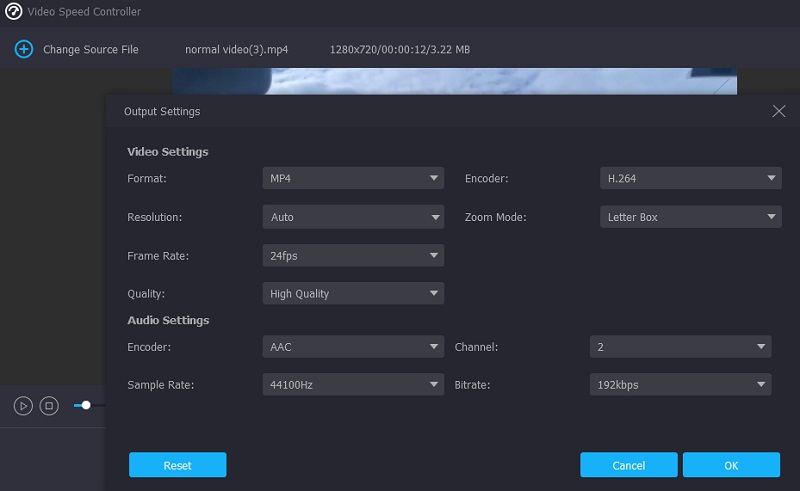
3 단계 : 메뉴가 떨어지면 선택 수출 다운로드를 시작합니다. 파일 내보내기 대화 상자가 열립니다. 수술이 시작된 직후에 일어날 일입니다. 그 후에는 현재 절차가 끝날 때까지 절차의 다음 단계로 이동할 수 없습니다.
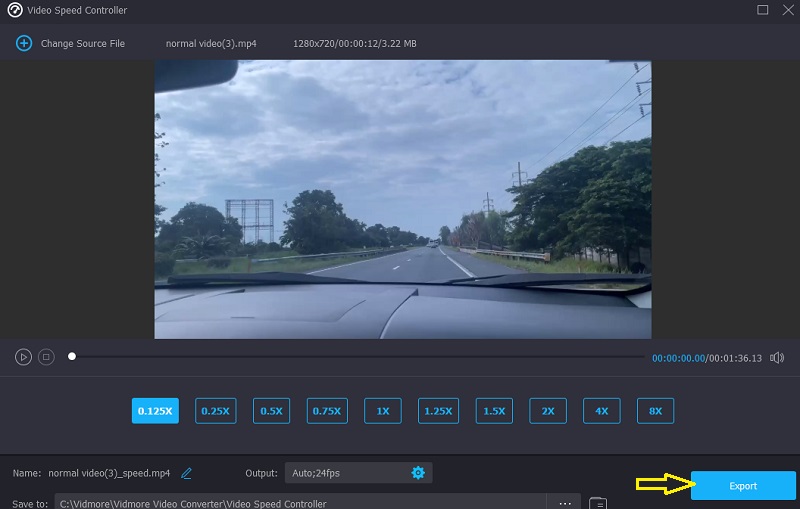
3부. CapCut에서 슬로우 모션 비디오 제작에 대한 FAQ
CapCut은 어떤 파일 형식을 지원합니까?
동영상을 기기에 저장할 때 iOS는 기본적으로 MOV 형식을 사용하고 Android는 기본적으로 MP4 형식을 사용합니다.
비디오 클립은 CapCut에 얼마나 오래 있을 수 있습니까?
CapCut이 비디오 클립에 대해 처리할 수 있는 최대 시간은 15분입니다.
CapCut 비용은 얼마입니까?
무료 비디오 편집기 및 영화 제작자 소프트웨어 CapCut은 올인원 솔루션입니다. 뛰어난 품질과 시각적 임팩트 영화를 제작하는 데 필요한 모든 도구를 제공합니다.
결론
위의 지시에 따라 당신을 보여줍니다 CapCut에서 비디오를 느리게 하는 방법. 앱이 제공하는 편집 기능이 마음에 들지 않고 사용하기 쉬운 비디오 편집기를 원한다고 가정해 보겠습니다. 이 경우 Vidmore Video Editor 소프트웨어 버전으로 전환할 수 있습니다.



